Si bien tu sistema operativo, sea el que sea que uses, incluye una herramienta propia para crear respaldos, estas suelen está bastante limitadas en características y los _backups_ suelen ser locales, a medios extraíbles, y no ofrecen cifrado por defecto. Probar una solución de terceros si te interesa la seguridad y posteridad de tus archivos, es probablemente algo que querrás hacer.
Duplicati es una aplicación open source para crear respaldos de tus archivos. Se ejecuta en tu máquina local, es compatible con Windows, Linux y macOS y además cifra tus datos antes de subirlos. La interfaz de usuario está basada en la web y es sumamente intuitiva y fácil de usar, a pesar de que ofrece muchísimas opciones avanzadas.
Esta herramienta no es solo completamente gratuita, sino que es de código abierto, funciona perfectamente y además es sumamente fácil de manejar, incluso para usuarios bastante novatos. Y, a pesar de su sencillez aparente, también ofrece numerosas características para los usuarios más exigentes.
Actualmente cuentan con dos versiones, una experimental y la versión estable. En Genbeta hemos probado la primera en una máquina con Windows 10 y nos ha resultado impecable.
Duplicate funciona con protocolos estándar como FTP, SSH, WebDAV y también con servicios populares de almacenamiento en la nube como OneDrive, Amazon Cloud, Google Drive, Box, Mega, Dropbox y más. Antes de subir cualquier respaldo a la nube, Duplicati también cifra los datos utilizando AES-256 para proteger tu privacidad, y no es el único protocolo de cifrado que ofrecen.
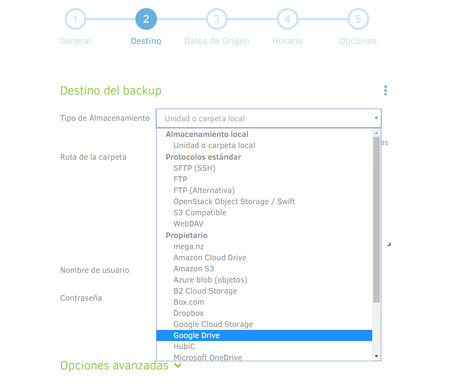
Para usarlo necesitas bajar el paquete de instalación y ejecutarlo en tu ordenador. Una vez instalado tendrás un indicador en tu barra de tareas desde el que puedes iniciar la interfaz web, que se abrirá en tu navegador por defecto. Desde aquí puedes crear tu primer respaldo, restaruar respaldos anteriores, ver el registro y ver las tareas programadas.
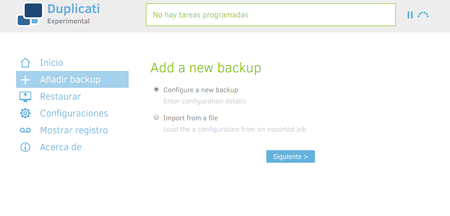
Al crear un respaldo solo tienes que elegir un nombre, el tipo de cifrado, y añadir una contraseña. Lo siguiente es elegir el Destino, y aquí puedes elegir desde una carpeta o servidor local o remoto, o simplemente un servicio de almacenamiento en la nube. Una vez que uses tus credenciales podrás probar la conexión con el servidor para ver si funciona.
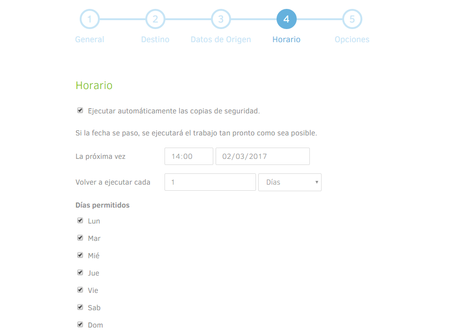
Lo siguiente es elegir la carpeta o carpetas que quieres respaldar, y luego podrás definir cada cuanto tiempo deseas respaldarla en el futuro. Si quieres puede ejecutar automáticamente las copias de seguridad, o hacerlo de forma manual. Y no te preocupes por el espacio, Duplicati se encarga de evitar duplicados ya que usa respaldos incrementales.
Más información | Duplicati - Getting Started
En Genbeta | Cómo hacer una copia completa de Windows 10 con todo el contenido del ordenador




Ver 5 comentarios
5 comentarios
rapcode
Es el que uso yo en una empresa pequeña desde hace años y nunca me ha fallado, sobretodo la versión estable. Lo que creo que no se puede es guardar la misma copia en diferentes sitios, por ejemplo en Google Drive y en local, en un disco duro extraíble por ejemplo.
¿Alguien sabe si es posible eso? Gracias :)
pacman2013
¡Excelente recomendación!
vaire
La probaré, gracias sigue así.
joedgavi
Buenas tardes, estoy guardando los respaldos de diferentes equipos en uno disco duro externo que se encuentra conectado a la red, mi pregunta es como hago para recuperar backups de duplicati desde otro equipo o si despues de formatear un pc puedo recuperar backups y cómo sería.?'
muchas gracias por su ayuda